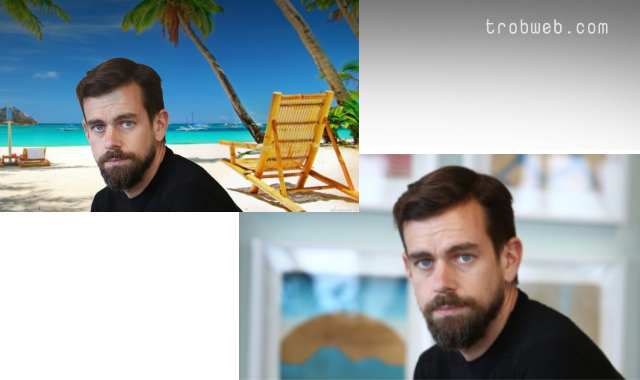Voulez-vous couper votre vidéo sans avoir besoin de télécharger une application ou un programme de montage qui demande du temps? Eh bien, si vous avez une vidéo simple et que vous souhaitez en couper une partie, il vous suffit d'utiliser l'un des sites Web qui vous permettent de le faire facilement et sans avoir besoin d'apprendre les bases de l'utilisation. Il existe de nombreux sites qui vous permettent de le faire, et nous en apprendrons plus sur les meilleurs dans ce guide, où nous vous guiderons pas à pas à travers les étapes pour couper une vidéo en ligne.
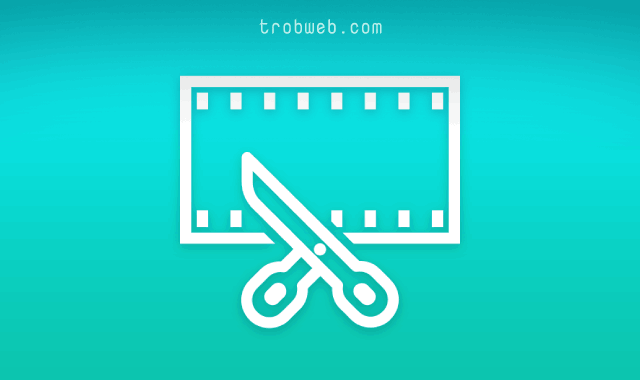
Comment couper une vidéo en ligne via le site FreeConvert
Un de mes sites préférés dans ce domaine, que ce soit en convertissant des images ou en coupant des vidéos, ou quelque chose du genre. Voici les étapes simples pour découper n'importe quelle vidéo sur ce site.
Le site comprend deux types de découpage vidéo, le premier est de définir le contour de la vidéo et de le couper, et le second est de couper une section ou une partie spécifique de la vidéo complète. Je recommande d'utiliser l'ordinateur pour que le processus soit simple et fluide.
Recadrer un périmètre de la vidéo
Tout d'abord, ouvrez le navigateur sur votre appareil, puis accédez à Page de coupe vidéo Sur le site FreeConvert.
Cliquez sur le bouton Choisissez une vidéo "Choose Video" sélectionnez ensuite la vidéo à couper dans la fenêtre qui est apparue. Vous pouvez également cliquer sur la flèche à côté, puis choisir si vous souhaitez choisir une vidéo de Google Drive ou Dropbox, ou mettre votre propre URL.
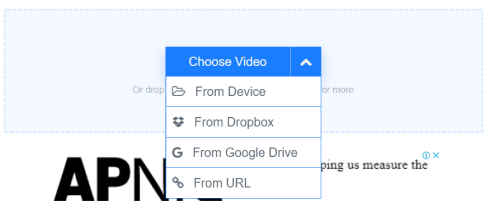
Une fois que vous avez sélectionné la vidéo, attendez un moment qu'elle termine le téléchargement de la vidéo sur le site. Ce processus peut prendre du temps si la vidéo est de grande taille et si le débit Internet est faible.
Dans les paramètres latéraux, vous pouvez modifier la taille de la découpe de la vidéo en fonction des réseaux sociaux tels que Facebook, Instagram, YouTube et autres. Vous pouvez également personnaliser vous-même les tailles. Déplacez le cadre blanc dans la vidéo pour déterminer quelle partie de la vidéo sera couverte.
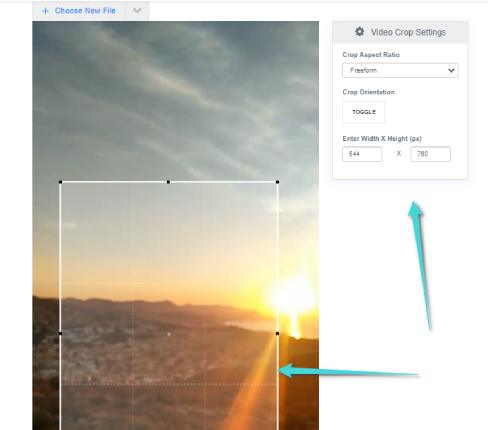
Après avoir terminé la sélection et ajusté les paramètres appropriés pour vous. Ci-dessous, choisissez le format d'enregistrement vidéo, puis cliquez sur le bouton Recadrer la vidéo.
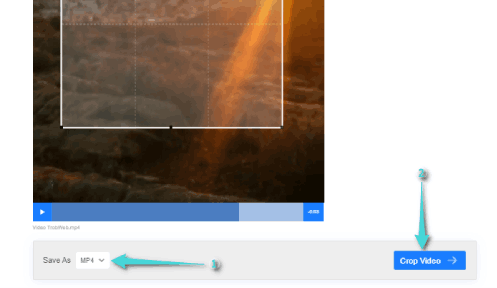
Sur la nouvelle page, après quelques secondes que le processus de découpe est terminé, un bouton apparaîtra Télécharger [format vidéo] "Download [Video Format]". Cliquez dessus pour télécharger la nouvelle vidéo sur votre appareil. Vous pouvez également cliquer sur la flèche à côté du bouton de téléchargement si vous souhaitez enregistrer la vidéo directement sur Google Drive ou Dropbox.
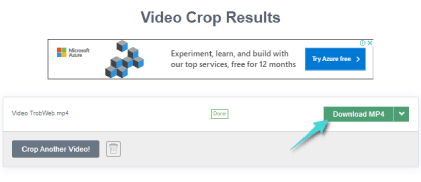
Couper un extrait de la vidéo (Trimmer)
Ouvrez la page de découpe vidéo sur le site. Cliquez sur une option Choisissez une vidéo "Choose Video” pour sélectionner la vidéo de votre appareil via la fenêtre qui est apparue. Ou, comme mentionné ci-dessus, vous pouvez cliquer sur la flèche suivante pour sélectionner la vidéo depuis Google Drive ou Dropbox ou depuis Internet en plaçant l'URL de la vidéo.
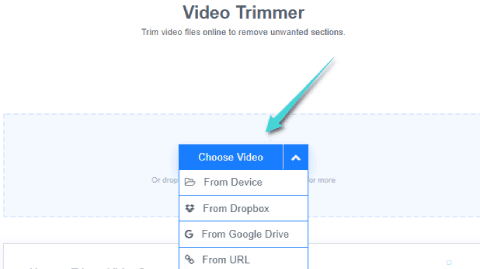
Sous Paramètres de coupe "Trim Settings", définissez l'heure de début et l'heure de fin, en d'autres termes, définissez les limites de coupure de la vidéo en définissant l'heure de début et l'heure de fin. Une fois que vous avez sélectionné l'heure, cliquez sur le bouton Couper la vidéo "Trim Vidéo".
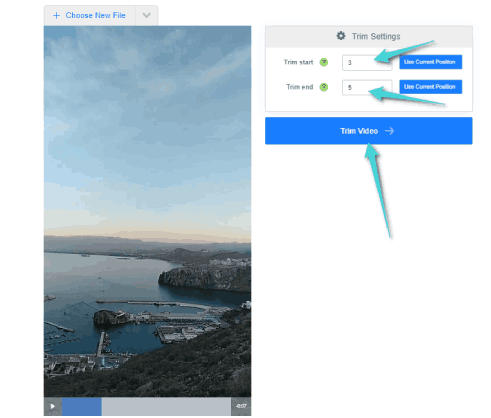
Attendez quelques secondes pour qu'il termine sa coupe. Une fois terminé, vous verrez le bouton de téléchargement de la vidéo en vert. Cliquez dessus pour enregistrer la vidéo sur votre appareil.
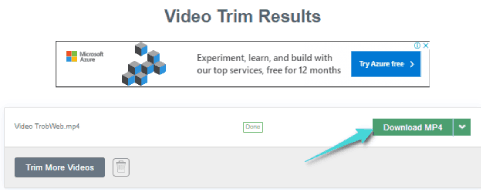
Vous pourriez être intéressé: Comment convertir une vidéo en audio en ligne
Comment couper une vidéo en ligne à l'aide du site online-video-cutter
Un autre des sites de découpe vidéo en ligne les plus fluides est. Voici comment y parvenir.
Ouvrez le navigateur sur votre appareil, puis accédez à Page de coupe vidéo sur le site.
Cliquez sur une option Ouvrir un fichier "Open File" sélectionnez ensuite la vidéo à couper à travers la fenêtre qui est apparue. Vous pouvez également cliquer sur la flèche à côté si vous souhaitez sélectionner la vidéo à partir de Google Drive ou Dropbox, ou en plaçant son URL.
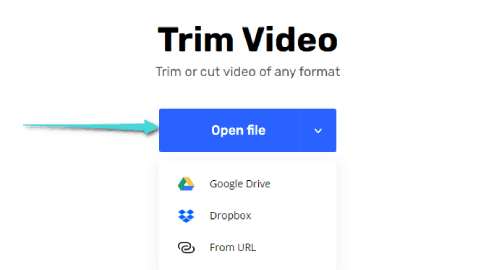
La vidéo apparaîtra sur la plateforme avec les outils de montage, vous pouvez déplacer la colonne au début de la vidéo et l'autre à la fin de la vidéo en fonction de ce que vous souhaitez couper de la vidéo. Déplacez la première colonne et laissez-la à l'emplacement de départ souhaité, et déplacez également la dernière colonne vers l'emplacement où vous souhaitez que la vidéo se termine.
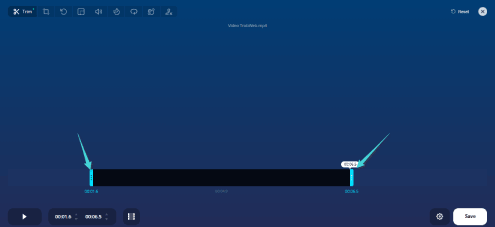
Vous verrez d'autres outils d'édition vidéo comme le recadrage, le redimensionnement, le volume et la vitesse de la vidéo, entre autres. Lorsque vous avez terminé de couper la vidéo et d'apporter les modifications, cliquez sur le bouton Sauvegarder "Save" situé sur le dessous et attendez un moment pour qu'il finisse de couper et de conserver. (Vous pouvez modifier le format d'enregistrement vidéo en cliquant sur l'icône d'engrenage à côté du bouton Enregistrer).
Couper la vidéo sur Android ou iPhone via l'application officielle intégrée
La plupart des smartphones sont désormais livrés avec une application de lecteur vidéo officielle, et la plupart de ces applications incluent divers outils, y compris la découpe vidéo, car il est considéré comme un outil essentiel dont l'utilisateur a souvent besoin. Les outils et les étapes de coupe diffèrent entre les appareils en fonction du fabricant, mais ils sont quelque peu similaires et faciles à utiliser.
Exécutez simplement la vidéo et vous trouverez l'icône de recadrage, ou une option sous ses options Trim. Cliquez dessus, puis sélectionnez ce que vous souhaitez couper du clip vidéo. En fin de compte, il vous suffit d'enregistrer la nouvelle vidéo.
Dans le cas où vous ne trouvez aucune option pour découper la vidéo sur l'application officielle, vous pouvez la restaurer avec une application de montage vidéo telle que Alight Motion.
De plus, vous voudrez peut-être également en savoir plus sur les applications d'écriture vidéo Sur Android et sur Système IOS.